Table of contents
Adobe Audition是一个很好的录音工具,可以捕捉你所有的音频。 虽然这个工具很强大,但入门很简单。 这个介绍将告诉你如何在Adobe Audition中录音。
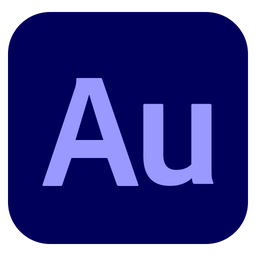
如何录制音频文件
Adobe Audition使开始录制音频文件变得相当容易。 默认情况下,Audition在音频文件模式下启动。
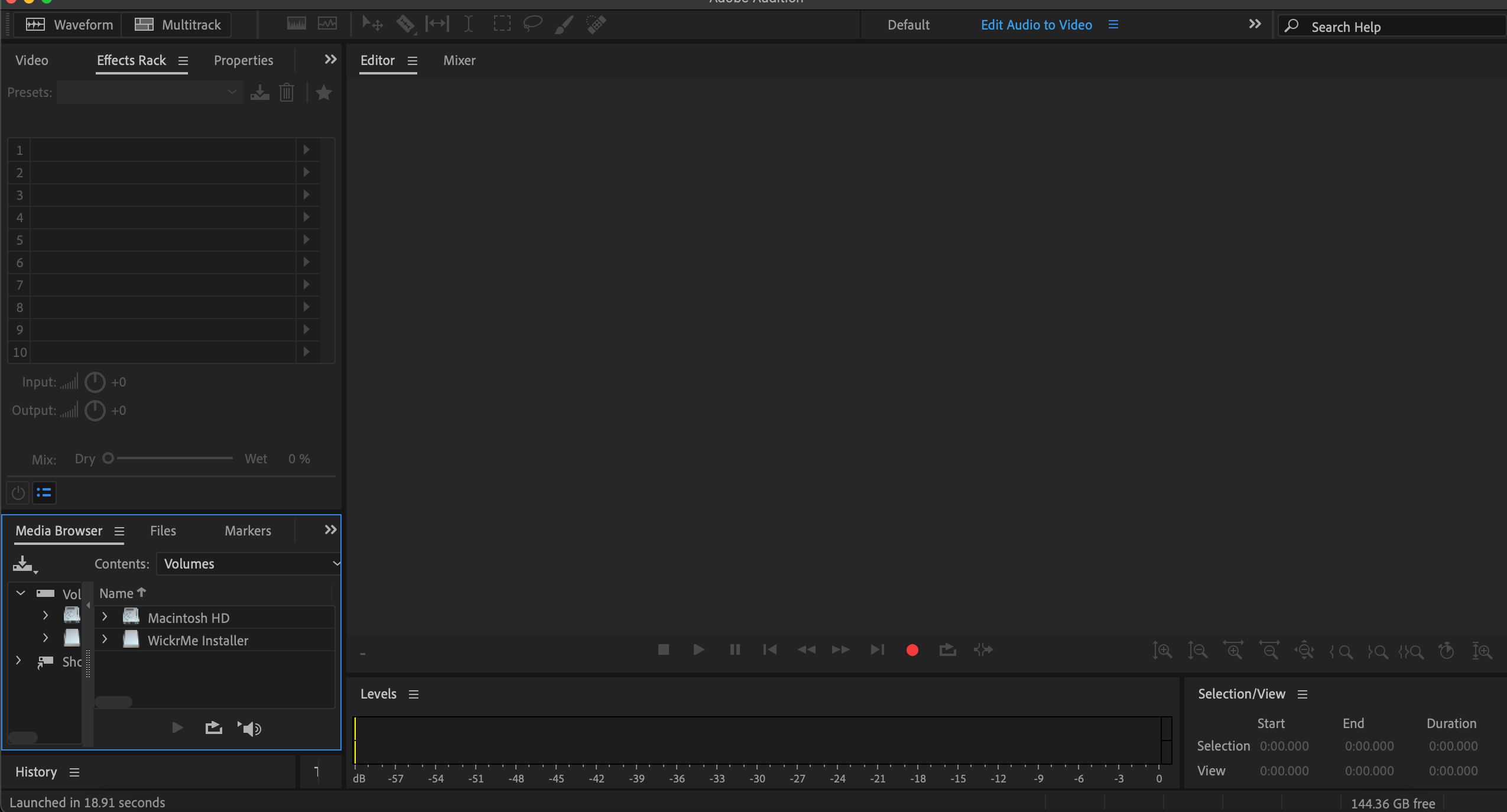
点击红色的录音按钮就可以了--这就是在Adobe Audition中录音的方法!
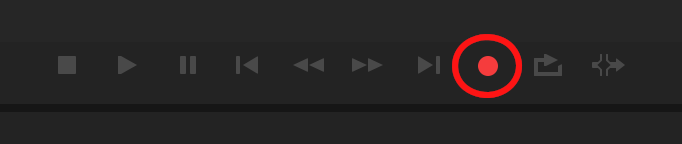
要停止录音,请点击方形 停止 按钮。

当然,事情还不止这些。
当录音开始时,你会看到当前的时间指示器开始移动。 这条红线告诉你你所处的位置。 一旦录制完成,你的音频会以波浪的形式出现,这是音频数据的视觉表现。

然而,当你在这种模式下开始录音时,软件将只捕获一个音频输入。 这在需要为播客录制一个单一的声音,只使用你自己的音频的情况下很有用。
技巧 如果你用Adobe Audition为播客录音,请用单声道录音。 这将产生一个更清晰的信号。 对于播客,你总是希望录制的音频在 "中间",所以不需要立体声。
如何使用多个音轨
如果你想录制一个以上的轨道,你需要点击 多轨制 选择。

在那里你可以指定一个轨道名称,选择一个位置来保存它,并调整一些设置(你可以使用 默认情况下 暂时没有设置)。
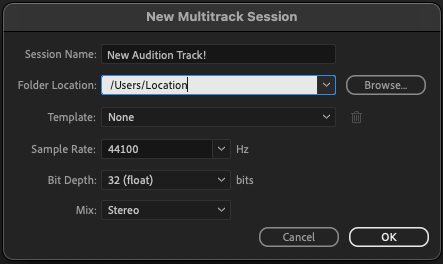
完成后,单击 "确定",Audition将打开多轨制编辑器。
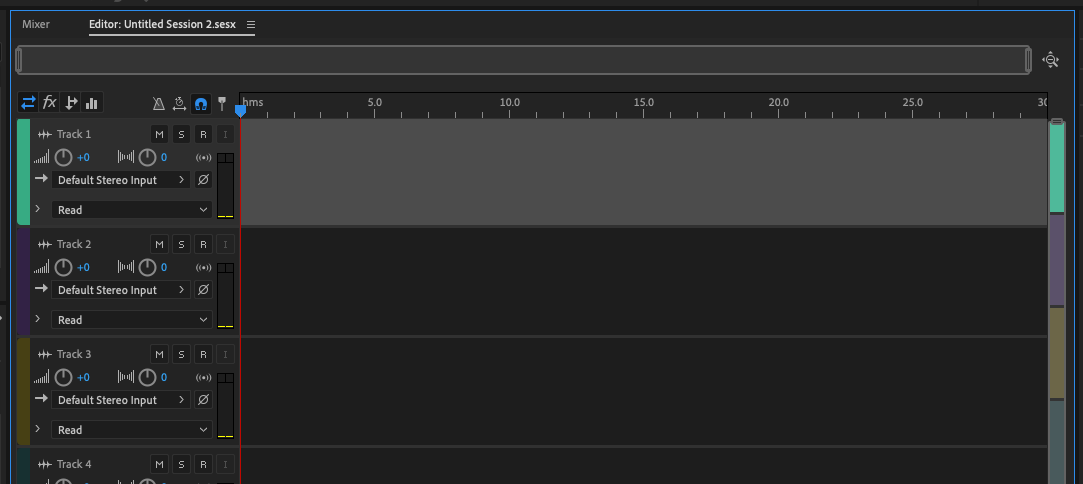
选择音频硬件
使用多轨编辑器,你可以从一些不同的来源进行录音,如内置麦克风、USB麦克风或音频接口。
首先,你需要选择输入设备或音频接口。 点击 混合 这将为每个音轨选择音频设备或音频接口,然后选择单声道或立体声。
如果你有一个音频接口,Audition会看到每个通道有不同的音频输入,但无法判断你是否有乐器或话筒连接在上面。 选择你需要的,但你需要知道每个输入连接的是什么
在多轨编辑器中,点击红色的录音按钮并不能真正开始录音。 首先,你需要对音轨进行布防。 要做到这一点,点击R按钮。 它将变成红色,表示它已经准备好。
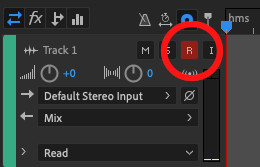
当它启动时,会出现一个音量表。 这显示了你的声音在录制时有多大。
技巧 :你需要良好的声级,但不能进入红色。 这将导致录音的失真。
如何在Adobe Audition中录音
现在你已经准备好用多轨编辑器开始新的录音了。 点击红色的录音按钮,你就可以开始了。 当你录音时,你会看到Audition在轨道内生成了一个波。
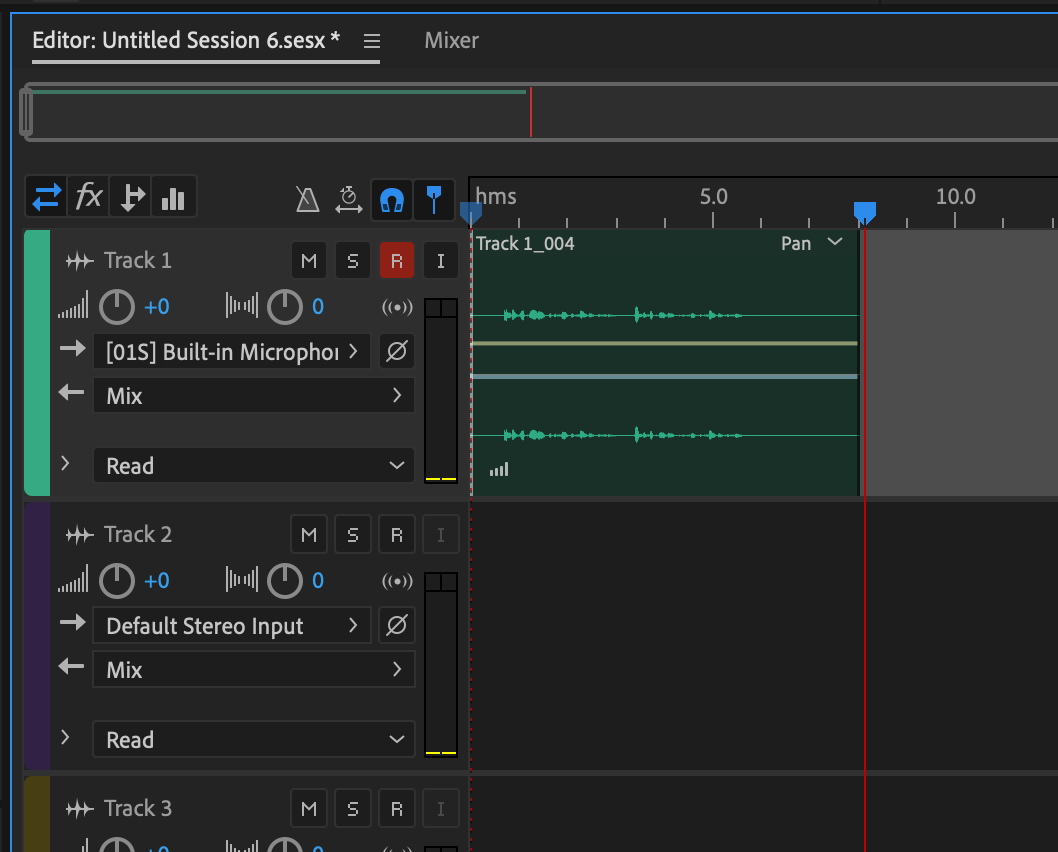
当你完成后,点击 停止 按钮,Audition将停止录音。

你可以用一个音频接口同时录制多条音轨。 对于每条音轨,要像选择第一条音轨那样去选择输入。 例如,如果你正在录制一个播客,你可能想把每个正在使用的麦克风放在不同的音轨上。
记住,每个音轨都必须通过点击R来武装,否则Audition不会将音频录制到该音轨。 然后只需点击录制按钮。
一旦你完成了你的录音,你将需要保存它。
选择 "另存为"。 文件 Audition会弹出一个对话框,你可以为你的文件命名,并在电脑上选择一个文件夹位置。 这将保存你的整个会话。
键盘快捷方式 :CTRL+SHIFT+S(Windows),COMMAND+SHIFT+S(Mac)。

如何从回放和编辑开始
要回放你的录音,把当前时间指示器拖回起点,然后点击播放按钮,或按空格(这在Windows和Mac上是一样的),录音就会从你的当前时间指示器开始播放。
要移动你的声音,你可以使用滚动条滚动,或者你可以使用鼠标。
使用鼠标上的滚轮可以放大和缩小,你也可以按住 移交 键,同时使用滚轮向左或向右移动。
在Audition的右侧有一个包含工作空间列表的下拉菜单。 你可以为你正在进行的项目类型选择一个工作空间。 这些工作空间提供自动化的工作流程。
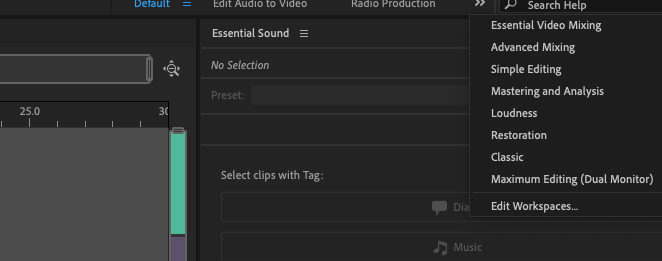
为了给你的声音添加效果,Adobe Audition有一个 效果架 这使你可以选择你想应用的效果。
你可以将效果添加到你录制的整个音轨或其中的一个部分。 当电源按钮为绿色时,效果处于激活状态。
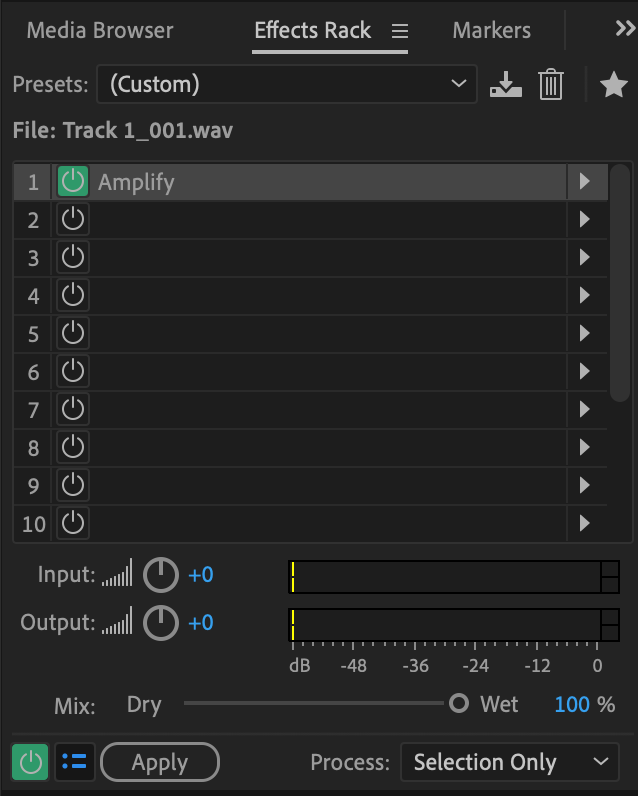
要为整个音轨添加效果,请点击音轨标题,将其全部选中。
键盘快捷方式 CTRL+A(Windows),COMMAND+A(Mac)将选择整个轨道。
要选择音轨的某个部分,请左击鼠标并拖动,以突出你想应用效果的部分。 你可以在波形编辑器中看到这一点。

要想知道你的变化会是什么样子,请点击 预览 按钮。
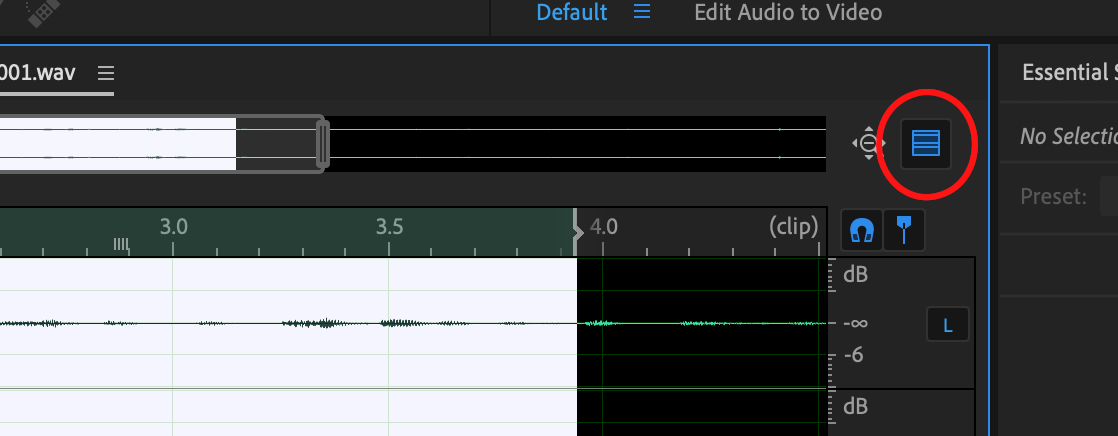
这将打开第二个窗口,里面有你的波形,原始波形在上面,预览在下面。
在下面的例子中,一个安静的语音记录被提高了音量,使用了 扩增 差异是显而易见的。
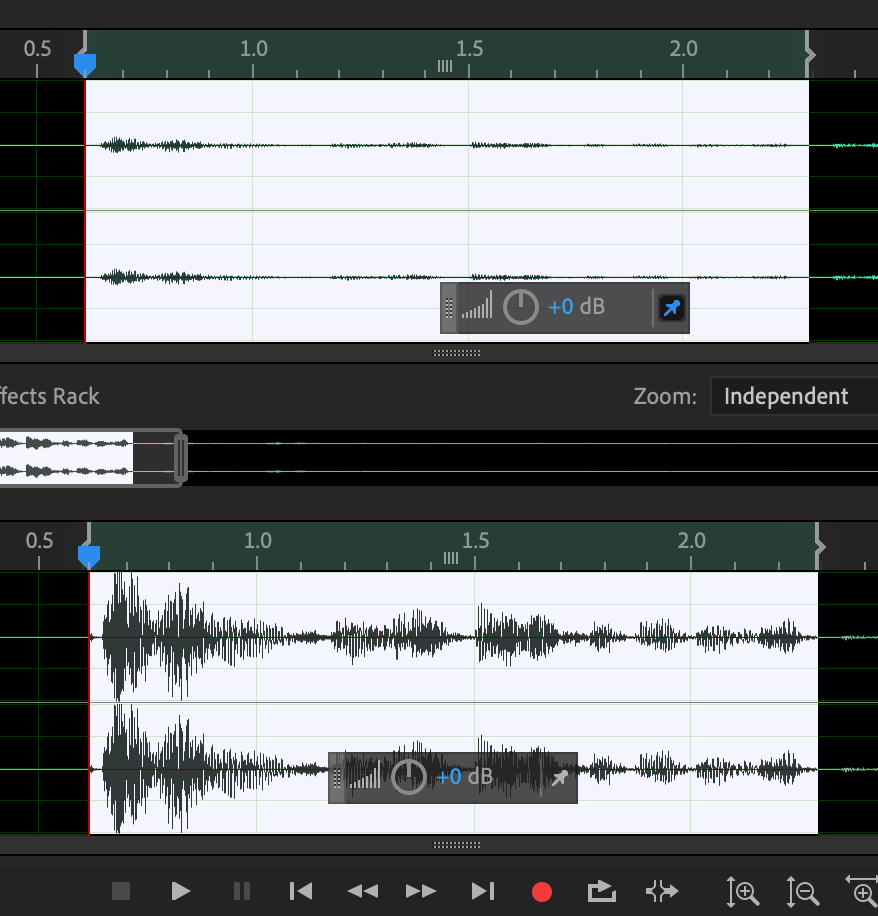
当你感到满意时,点击 "应用"。 影响 架,你的修改就会完成。

如果你想在录音时听到你的效果,你需要点击 监视器输入 一旦你点击了R按钮来启动轨道,点击I按钮。 这将激活监视器,你将听到效果。
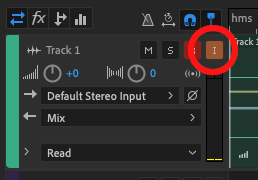
如果你对你的音频的任何调整改变了主意,不要担心!。 历史 标签在那里,所以你可以随时将你的音频恢复到以前的状态。
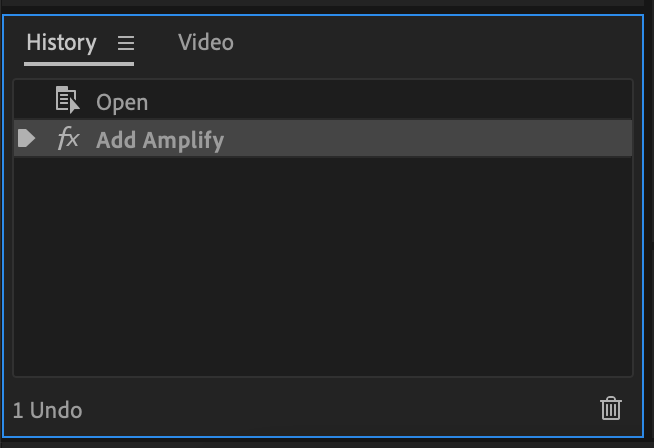
键盘快捷方式: CTRL+Z (Windows), COMMAND+Z (Mac)是对你最近的改动进行撤销。
总结
Adobe Audition是一个强大、灵活的程序,但它也很容易上手。 学习的最好方法是进行试验,因此,启动Audition并开始录音吧!
你可能也喜欢:
- 如何在Adobe Audition中去除背景噪音

